Одной из лучших функций Apple Watch является приложение Activity. Это приложение отслеживает ваши упражнения, которые вы накапливаете в течение дня. Они обозначены красным (сожженные калории), зеленым (упражнение) и синим (стоя) кольцом.
Для некоторых людей эти кольца очень затягивают, в то время как другие обманывают таким образом, чтобы заполнить эти кольца. Если у вас есть проблемы с мотивацией, вы можете поделиться своими данными об активности с другими, чтобы узнать, как ваши друзья справляются с закрытием своих колец. Следуйте инструкциям по обмену данными о ваших действиях с другими.
Как поделиться данными о деятельности с другими
- Запустите приложение «Активность» на своем iPhone.
- В нижней части приложения коснитесь значка «Общий доступ». Вверху вы должны увидеть кнопку +, нажмите на нее.
- Отсюда это будет очень похоже на создание нового сообщения в приложении Сообщения, просто начните вводить имя.
- Нажмите на имя, которое вы хотите добавить. Если у другого человека есть Apple Watch, имя станет красным, подобно тому, как имя станет синим или зеленым в приложении Сообщения, чтобы различать iMessage и SMS.
- Теперь нажмите кнопку «Отправить» в правом верхнем углу. Вам придется подождать, пока ваш друг примет ваш запрос на активность. После принятия вы получите уведомление на своих Apple Watch.
- В разделе «Общий доступ» приложения «Активность» вы должны увидеть добавленного вами человека (после его принятия).
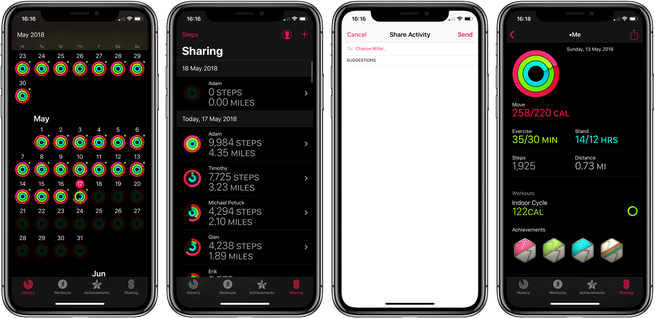
С разделением активности вы сможете увидеть кольца своего друга и наоборот. Нажав на имя в приложении, вы увидите цель движения, которую они поставили, а также то, где они находятся в плане закрытия своих колец. Вы также увидите достижения и тренировки, которые они сделали на этой панели.
Обратите внимание, что все данные об активности записаны по местному времени оригинальных Apple Watch. Это означает, что если ваш друг живет в ET, а вы в PT, они могут продвинуться дальше в своих целях деятельности, чем вы.
Надеюсь, это поможет мотивировать некоторых придерживаться ежедневных упражнений, чтобы закрыть эти кольца!
Для получения дополнительной помощи, чтобы получить максимальную отдачу от ваших устройств Apple, ознакомьтесь с нашим руководством, а также со следующими статьями:
- Apple Watch: как проверить свои пассивные и сожженные калории
- iPhone: как сканировать QR-коды с помощью iOS 11
- Apple Watch: как изменить цель упражнения
- Apple Watch: как включить и настроить фонарик
- iPhone: как удалить приложения и настроить автоматическую выгрузку
- Apple Watch: как использовать Theatre Mode
- iPhone: как использовать личную точку доступа и менять пароли
- Apple Watch: как включить режим блокировки воды
- Apple Watch: как включить режим резервного питания





